网友们的电脑一键重装系统出问题了,电脑屏幕提示10010错误提示,网友们遇到这样问题的时候,不知道如何解决这难题,在网上找了一遍,都没有找到有效的解决方法,那么就让小编告诉你一键重装系统出问题10010错误解决方法。
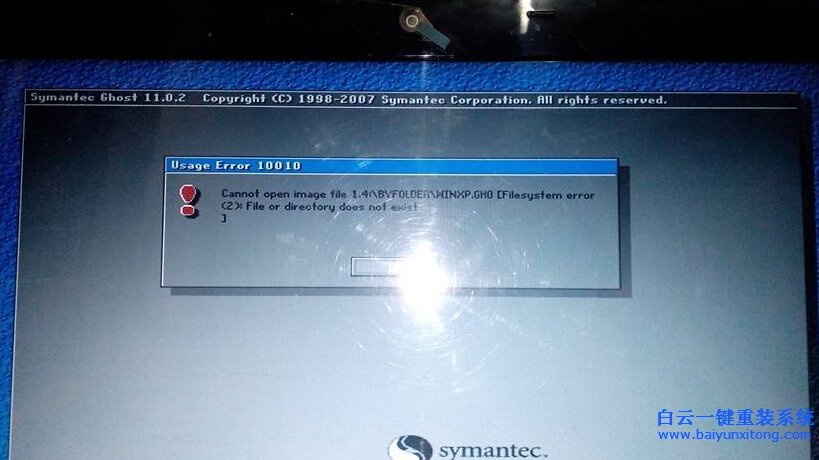
一键重装系统出问题图1
一键重装系统win7出现这个错误的原因很简单,使用了某种一键还原精灵或者其他重装工具之后,某些软件会给硬盘增加一个隐藏分区,例如:之前电脑是CDEF这4个磁盘,而使用了一键还原精灵后,电脑表面看着没有什么区别,依然是CDEF这4个磁盘,其实这只是表象,此时硬盘可能多了一个H盘的隐藏分区盘,
所以当我们软件运行时也会被这种现象所迷惑,明明下载系统的时候在F盘,重启后调用F盘内的系统文件就会出现如图所示,无法找到系统文件的错误,那么,当我们遇上这样的情况,我们应该怎么解决呢?其实解决方法也比较简单,我们可以手动来进行系统安装,就不会被表面磁盘所迷惑。
出现这种情况,我们只需要关掉电脑,重新打开,然后不停的按键盘的方向键 ↑(向上键),然后选择正常进入windows系统,进入系统后就可以手动操作了。
进入系统后。
第一:下载系统镜像安装器。
第二:运行下载的安装器
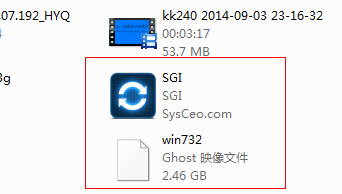
一键重装系统出问题图2
第三步:点击立即执行
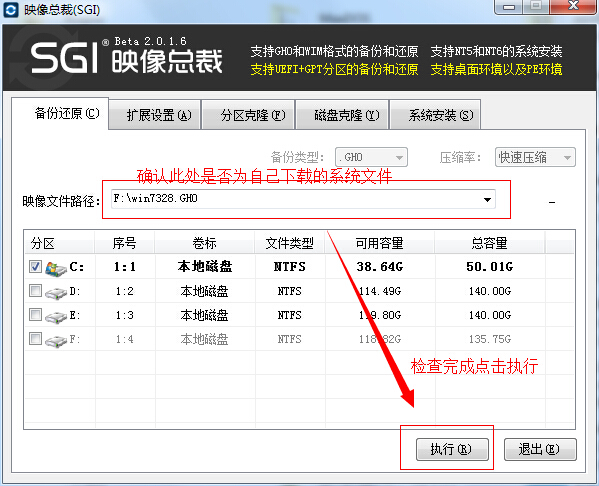
一键重装系统出问题图3
第四步:点击确定
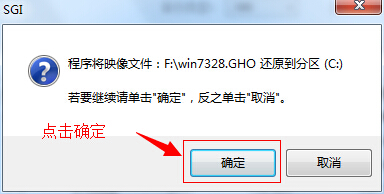
一键重装系统出问题图4
第五步:点击立即重启

一键重装系统出问题图5
第六步:就会进入ghost还原安装界面,耐心等待即可。
关于一键重装系统出问题10010错误解决方法讲到这里就结束了,你们通过上面的文章讲述的方法,已经解决了你们重装系统10010错误提示的问题了,解决方法就六个步骤,操作简单!所以还不会的网友,就可以参考小编这个方法进行解决了!
相关阅读
热门教程
最新教程